วิธีเพิ่ม Windows Security cascading Context Menu item
หากคุณต้องการเข้าถึงไฟร์วอลล์(Firewall)แอนตี้ไวรัส(Antivirus)และประสิทธิภาพของอุปกรณ์(Device Performance) ได้เร็วขึ้น โปรดอ่านบทความนี้ วันนี้เราจะแสดงวิธีเพิ่มความปลอดภัยของ Windows(Windows Security)ให้กับเมนูบริบท(Context Menu) ของคุณ ในWindows 10 .
เมนูบริบท ความปลอดภัยของ Windows(Windows Security)มีคุณสมบัติป้องกันระบบมากมายในมือคุณ ไม่เพียงแค่ให้คุณสแกนเท่านั้น แต่ยังติดตามข้อมูลและข้อมูลอื่นๆ ได้อีกด้วย ซอฟต์แวร์ที่น่าทึ่งนี้มอบความปลอดภัยจากไวรัสและภัยคุกคามอื่นๆ การป้องกันบัญชีออนไลน์จากการแฮ็ก การจัดการไฟร์วอลล์ และการปกป้องอุปกรณ์ เรื่องราวไม่ได้จบลงที่นี่ เมนูบริบทการรักษาความปลอดภัยยังให้การควบคุมเบราว์เซอร์และซอฟต์แวร์แอปพลิเคชันเพื่อเตือนเราจากการไปที่ไซต์ที่เป็นอันตรายและดาวน์โหลดแอปพลิเคชันและไฟล์ที่เป็นอันตราย
การอัปเดตความปลอดภัยล่าสุดที่ติดตั้งในWindowsทำให้คอมพิวเตอร์ของคุณปลอดภัยยิ่งขึ้น ระบบรักษาความปลอดภัยนี้ทำการสแกนที่ด้านหลังของคอมพิวเตอร์ของคุณอย่างต่อเนื่องเพื่อต่อต้านทุกภัยคุกคามโดยไม่ล้มเหลว นอกจากนี้ การอัปเดตอัตโนมัติยังช่วยลดการใช้แรงงานเพิ่มเติมที่โปรแกรมป้องกันไวรัสอื่นๆ ต้องการ ขณะนี้ ระบบปฏิบัติการ Windows มีแอปพลิเคชันความปลอดภัย แบบฝังตัวที่เรียกว่าWindows Defender DashboardและWindows Defender Security Center ตอนนี้คุณสามารถจัดการด้านความปลอดภัยของระบบในแบบของคุณเอง

วิธีเพิ่มเมนูบริบทความปลอดภัย ของ Windows ใน (Windows Security)Windows 10
ดังที่กล่าวไว้ข้างต้น ซอฟต์แวร์อำนวยความสะดวกในการติดตามเพื่อทราบประวัติกิจกรรมของระบบ นี่เป็นฟังก์ชันที่มีประโยชน์สำหรับผู้ปกครองที่ต้องการจับตาดูกิจกรรมการเล่นกระดานโต้คลื่นแบบวันต่อวันของบุตรหลาน จากนั้น คุณยังสามารถติดตามอุปกรณ์อื่นๆ ที่เชื่อมต่อกับระบบของคุณได้ กิจกรรมMicrosoft Defenderดำเนินการในนามของผู้ใช้ ประสิทธิภาพ และสถานภาพสามารถตรวจสอบได้อย่างง่ายดายผ่านตัวเลือกที่มีอยู่ในเมนูบริบท
ในการเพิ่มเมนูบริบทความปลอดภัย ของ Windows ใน (Windows Security)Windows 10คุณสามารถลองทำตามคำแนะนำต่อไปนี้:
- ดาวน์โหลดไฟล์ Zipก่อน
- ตอนนี้เปิดFile Explorerและแตกเนื้อหา
- ดับเบิลคลิกที่ ไฟล์ .regเพื่อรวม
- คลิกเรียกใช้(Run)หากคุณได้รับคำเตือน
- หากคุณต้องการลบออกจากเมนูบริบท ให้ดับเบิลคลิกที่ไฟล์.reg อื่น(.reg)
มาดูขั้นตอนข้างต้นโดยละเอียดกัน:
ที่เกี่ยวข้อง(Related) : วิธีเพิ่มคุณสมบัติ Windows Defender ให้กับเมนูบริบทใน Windows 10
หากต้องการเพิ่ม เมนูบริบทความปลอดภัยของ Windowsให้กับระบบปฏิบัติการของคุณ ให้ดาวน์โหลด ไฟล์ Zipก่อน
เมื่อดาวน์โหลดแล้ว ให้ไป ที่ตำแหน่งดาวน์โหลดในFile Explorer จากนั้นคลิกขวาที่ โฟลเดอร์ ZipและเลือกExtract Allจากเมนูบริบท
ในหน้าถัดไป คุณต้องเลือกปลายทางที่คุณต้องการแยกไฟล์ ดังนั้นให้เรียกดูตำแหน่งที่คุณต้องการแล้วคลิก ปุ่ม แยก(Extract)เพื่อดำเนินการต่อ
ที่นี่ คุณจะพบสองไฟล์คือAdd_Windows_Security_desktop_context_menu.regและRemove_Windows_Security_desktop_context_menu.reg
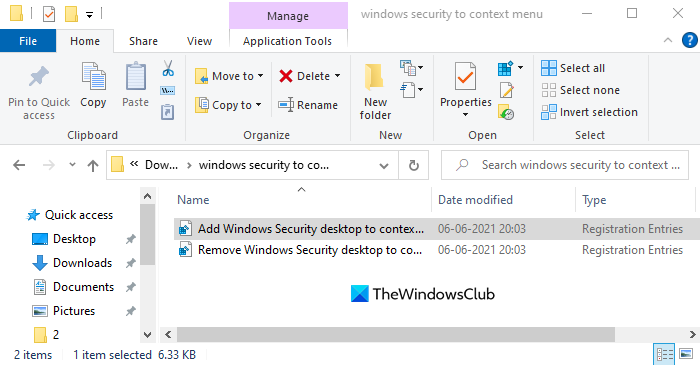
หากคุณต้องการเพิ่มWindows Securityในเมนูบริบท ให้ดับเบิลคลิกที่รายการแรกเช่นAdd_Windows_Security_desktop_context_menu.reg
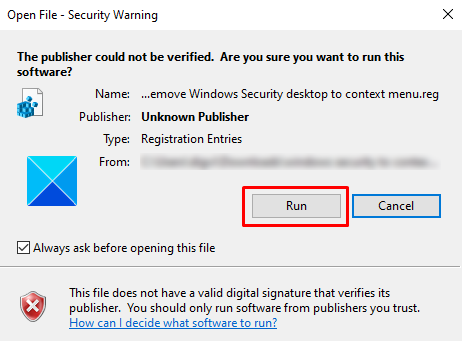
เมื่อ หน้าต่าง คำเตือนด้านความปลอดภัย(Security Warning)ถามคุณว่า"ไม่สามารถตรวจสอบผู้เผยแพร่โฆษณาได้ คุณแน่ใจหรือว่าต้องการเรียกใช้ซอฟต์แวร์นี้” (“The publisher could not be verified. Are you sure you want to run this software?”)ให้คลิกที่ ปุ่ม Runเพื่อดำเนินการต่อ
เมื่อคุณทำเสร็จแล้ว ไปที่ หน้าจอ เดสก์ท็อป(Desktop) ของคุณ และทำการคลิกขวาที่นั่น คุณจะเห็นว่าWindows Securityถูกเพิ่มลงในเมนูบริบท แล้ว(Context)
ตอนนี้คุณสามารถลบไฟล์ .reg ที่ดาวน์โหลดมา ได้หากต้องการ
หากคุณไม่ต้องการ เมนูบริบท ความปลอดภัยของ Windows(Windows Security)หรือเพียงต้องการลบออกด้วยเหตุผลใดก็ตาม คุณสามารถทำได้ทุกเมื่อ
เพียงดับเบิลคลิกที่ ไฟล์ Remove_Windows_Security_desktop_context_menu.regและทำตามขั้นตอนเดียวกับด้านบน
เมื่อ หน้าต่าง คำเตือนด้านความปลอดภัย(Security Warning)ถามคุณว่า"ไม่สามารถตรวจสอบผู้เผยแพร่โฆษณาได้ คุณแน่ใจหรือว่าต้องการเรียกใช้ซอฟต์แวร์นี้” (“The publisher could not be verified. Are you sure you want to run this software?”)ให้คลิกที่ ปุ่ม Runเพื่อดำเนินการต่อ
คลิกขวาบนหน้าจอเดสก์ท็อป ของคุณและตรวจสอบว่าตัวเลือก (Desktop)ความปลอดภัยของ Windows(Windows Security)ถูกปิดใช้งานจากเมนูบริบทหรือไม่
แค่นั้นแหละ. หวังว่ามันจะช่วย(That’s it. Hope it helps.)
ที่เกี่ยวข้อง(Related) : เพิ่ม ลบ แก้ไข รายการเมนูบริบทด้วยเครื่องมือแก้ไขเมนูบริบท(Add, Remove, Edit Context Menu items with Context Menu Editors)
Related posts
Context Menu บรรณาธิการ: Add, Remove Context Menu รายการใน Windows 11
แก้ไข, Add, Remove รายการจาก New Context Menu ใน Windows 10
วิธีเพิ่ม Secure Delete ถึง context menu ใน Windows 10
วิธีเพิ่มการตั้งค่าลงในเมนู Desktop context ใน Windows 11/10
Add Open Windows Terminal เพื่อเปิด ANY Profile ใน Context Menu
วิธีการดาวน์โหลด Subtitles สำหรับ Movies การใช้เมนูบริบทใน Windows
Add or Remove Open ใน Windows Terminal จาก Context Menu
Remove หรือเพิ่ม Google Drive, Dropbox and OneDrive ถึง Context Menu
วิธีการเปิด Command Prompt ในโฟลเดอร์ใน Windows 10
Set AS default printer Context Menu item หายไปใน Windows 10
วิธีการเพิ่ม PowerShell ถึง Context Menu ใน Windows 10
วิธีรับ Windows 10 Explorer & Context Menu Back in Windows 11
Remove or Add EFS File ownership จาก Context Menu ใน Windows 10
Add Search บน Google Images ใช้ Context Menu ใน Windows 11/10
วิธีการลบ Share ด้วย Skype Context Menu item ใน Windows 10
วิธีลบ Show More Options Context Menu item ใน Windows 11
Windows 10 Image Preview หายไปจาก Context Menu
Easy Context Menu freeware ให้คุณเพิ่ม Program or Icon
Right-click ไม่ทำงานกับ Start Menu or Taskbar ใน Windows 10
CLEAR Clipboard ใช้ Shortcut, CMD or Context Menu ใน Windows 10
